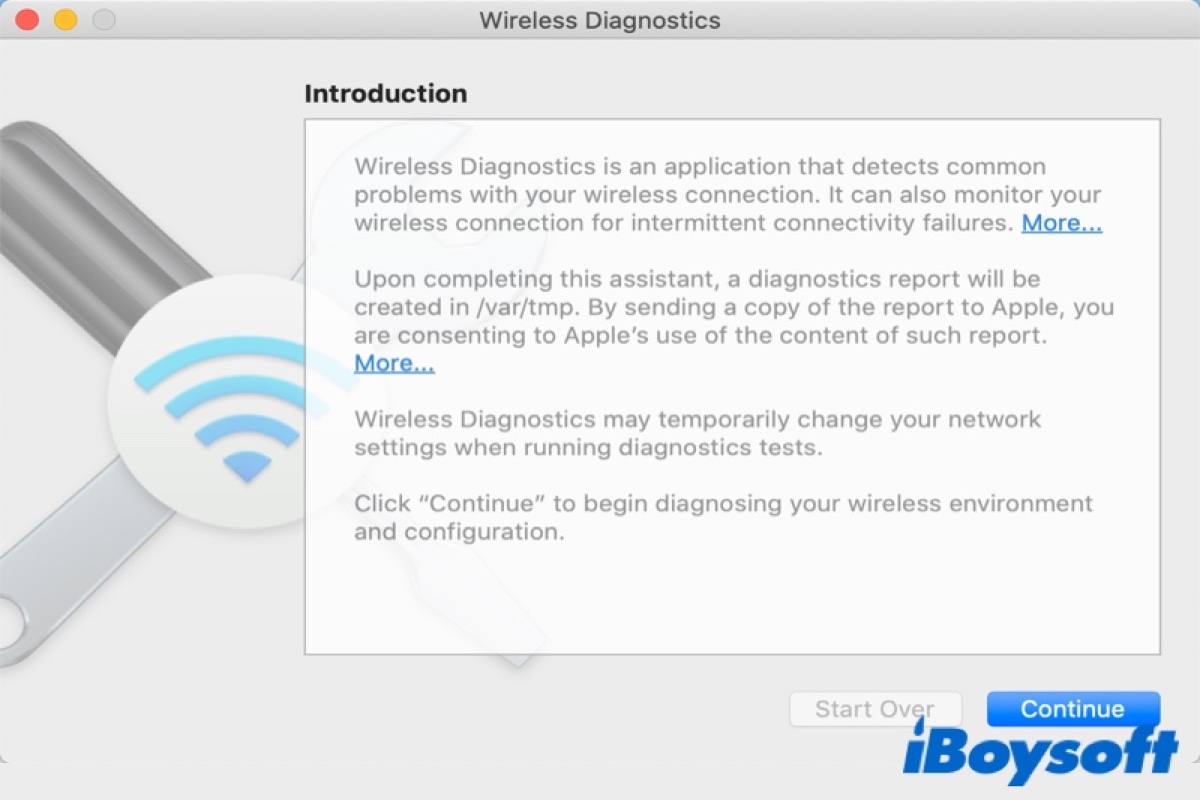Taula de continguts
Sabíeu que el vostre dispositiu Mac també funciona com a fixador de wi fi a més de ser un ordinador personal?
Vegeu també: Com comprovar el tipus de seguretat WiFi a Windows 10Sí, heu encertat, estem parlant de l'eina d'utilitat integrada única coneguda com a wi-fi. fi diagnòstic Mac. El principal avantatge d'aquesta eina és que us estalvia de recórrer a aplicacions i programes de pagament per solucionar els problemes de la xarxa wi-fi del Mac.
Aquest programa detecta ràpidament els problemes que malmetre el sistema de xarxa wifi del vostre dispositiu. També us suggereix solucions ràpides i efectives que permetran que la vostra connexió Wi-Fi estigui en marxa i en funcionament.
Si voleu fer el millor ús d'aquest programa, heu de llegir la publicació següent per entendre com funciona aquesta eina i les seves característiques principals.
Com executar una prova de diagnòstic de Wifi al Mac?
És possible que noteu que el vostre Mac està bloquejat amb un error de "no hi ha connexió wi-fi", un senyal de wifi insuficient o una velocitat de descàrrega lenta, tot plegat. Aquests problemes són indicadors que necessiteu per esbrinar el problema ocult mitjançant la prova de diagnòstic Wi-Fi.
Podeu seguir els passos següents a tots els sistemes operatius Mac per iniciar l'eina de diagnòstic Wi-Fi:
- Obre el teu dispositiu Mac i desactiva totes les aplicacions actives.
- Uneix-te a la xarxa wifi amb la qual vols que funcioni el teu dispositiu (si encara no esteu connectat).
- Manteniu premuda la tecla d'opció. A més, feu clic a la icona de wi fi que mostra la intensitat del senyal que es troba a la barra de menú.
- Seleccioneu ObreCamp Diagnòstic sense fils.
- Assegureu-vos de seguir les instruccions que apareixen a la pantalla del programa.
- Un cop finalitzada l'anàlisi, haureu de fer clic al botó d'informació a la secció de resum.
- El programa també crearà un fitxer comprimit amb tots els detalls rellevants, que poden ajudar el proveïdor de serveis, el representant de suport informàtic o l'administrador de xarxa. Aquest fitxer s'emmagatzema a la carpeta /var/tmp. El nom d'aquest informe comprimit començarà amb WirelessDiagnostics i acabarà amb .tar.gz.
- Si voleu accedir al fitxer comprimit, feu clic a la icona del Finder al dock i escriviu /var/tmp i premeu entrar. La carpeta Go-To us mostrarà el fitxer de diagnòstic.
Característiques de Wi fi Diagnostics Mac
Definitivament, us sentireu aclaparat amb la quantitat d'estadístiques i informació que bombardejaran la vostra pantalla un cop aparegui el resultat de la prova de diagnòstic wifi. En aquesta secció s'explicarà com podeu interpretar l'informe de diagnòstic wifi per entendre correctament les dades proporcionades.
Assistent
La primera finestra de l'aplicació és l'Assistent. Aquesta funció produeix un informe que podeu enviar a l'assistència d'Apple per obtenir assistència i suport tècnic. És possible que aquesta funció no trobeu molt útil, ja que totes les dades rellevants estan presents a les altres finestres del programa.
Informació
La pestanya d'informació mostra la informació més crítica sobre el programa. sense filconnexió. Amb aquesta pestanya, podeu accedir a dades com el mode wi-fi, el canal wi-fi, la banda operativa, l'adreça MAC del maquinari. De la mateixa manera, també podeu veure l'RSI i els nivells de soroll en aquesta pestanya. Aquesta opció és útil si voleu un resum ràpid de la prova de diagnòstic.
Escaneja
La funció d'escaneig us manté actualitzat amb informació sobre la vostra xarxa i les xarxes wifi presents. a la teva zona. Mitjançant aquesta opció, podeu veure tots els canals que funcionen amb l'altre sistema d'encaminador wifi.
A la part esquerra de la finestra d'aquesta funció, trobareu suggeriments sobre els canals wifi més eficients i precisos per a 2,4 GHz. i 5 GHz. Un cop canvieu el vostre encaminador al canal wi-fi suggerit, notareu una disminució considerable dels problemes de la vostra xarxa.
Rendiment
Sens dubte, la part de rendiment de l'informe és la secció més crítica, i no hauríeu de saltar aquesta secció a qualsevol preu. La finestra de rendiment mostrarà els nivells de soroll i RSSI mitjançant un gràfic. L'inconvenient és que no podeu fer clic a les parts del gràfic per llegir-les millor, ni podeu fer zoom al gràfic.
Podeu fer que el gràfic sigui gran o petit mitjançant els divisors. Rssi es pot descriure de manera vaga com el valor que representa la força del senyal. Com més alt sigui l'rssi, millor serà per a la vostra connexió wifi. Per a un dispositiu Apple, el nivell RSSI ideal hauria de ser -60 ianterior.
El gràfic de soroll us mostra les interferències que afecten la vostra xarxa wi-fi a causa de l'equip sense fil veí. Normalment, les interferències de soroll es produeixen a causa d'un altre punt d'accés sense fil. Per obtenir una connexió Wi-Fi estable i eficient, el vostre encaminador hauria de tenir nivells de soroll més baixos.
Vegeu també: Com connectar-se a WiFi de 5 GhzL'informe de rendiment mostrarà un gràfic de línia vermella independent que mostra la relació senyal/soroll. Si l'informe de diagnòstic mostra una diferència superior a 25 pel que fa al soroll del senyal, la connexió Wi-Fi del vostre dispositiu funcionarà bastant bé.
Sniffer
La funció Sniffer manté un registre de paquets que pertanyen a la vostra xarxa local i els revisa més tard. Tota aquesta informació es guarda en un fitxer; tanmateix, no podeu accedir a aquest fitxer sense l'ajuda d'aplicacions de tercers.
Podeu utilitzar l'aplicació Wireshark, que mostrarà tot el trànsit que opera a la vostra xarxa wifi. Si no teniu gaire coneixements tècnics, aquesta funció no serà la vostra tassa de te.
Monitor
La pestanya del monitor presenta una versió concisa de tot la informació rellevant. Inclou detalls com el gràfic de soroll, la intensitat del senyal, la velocitat de transmissió, l'adreça IP, etc. Si voleu tenir aquesta finestra oberta a la pantalla tot el temps, podeu fer-ho i automàticament canviarà la mida i us mostrarà subconjunts de dades.
Registres
La part més complexa de l'eina de diagnòstic wifi de Mac és la seva secció de registre. Aquesta característicaemmagatzema l'activitat del procés de xarxa al fitxer de registre del sistema. Podeu accedir a la informació desada mitjançant l'aplicació de la consola. Tingueu en compte que els registres emmagatzemats no són fàcils d'entendre i interpretar.
També podeu utilitzar aquesta funció per comprovar i provar les lectures RSSI. Només has d'activar la funció de registre, desplaçar-te amb el teu dispositiu Mac perquè pugui gravar els nivells d'rssi i de soroll en diferents punts. Més endavant, podeu exportar el registre i comprovar les lectures.
Si us costa massa manejar aquesta funció, podeu utilitzar les altres seccions i parts del programa.
Conclusió
De fet, cada connexió de xarxa wifi pateix d'alts i baixos ocasionals en el seu rendiment. Aquests problemes són molt més fàcils de controlar si teniu accés ràpid a programes útils, i aquí és on l'aplicació de diagnòstic wifi de Mac és útil.
A partir dels detalls comentats, estem segurs que podeu veure tots els avantatges. i els beneficis que obteniu amb aquest programa. Sens dubte, aquesta eina de diagnòstic wifi és la característica exclusiva de tots els dispositius Mac. Per tant, si teniu una connexió wifi incorrecta, obriu el vostre Mac i solucioneu tots els problemes a l'instant amb només uns quants clics!